本篇内容主要讲解“windows铭瑄NVIDIA显卡驱动如何安装”,感兴趣的朋友不妨来看看。本文介绍的方法操作简单快捷,实用性强。下面就让小编来带大家学习“windows铭瑄NVIDIA显卡驱动如何安装”吧!
1、首先我们进入NVIDIA的官网。
2、进入之后点击上方的“驱动程序”
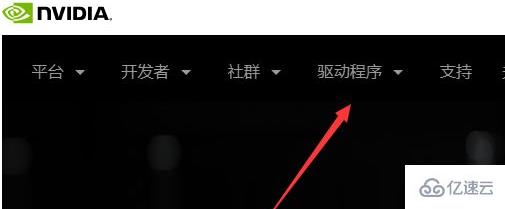
3、选择“geforce驱动程序”
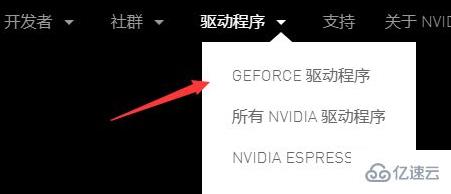
4、这里有两种驱动安装方式,一种是自动更新安装,另外一种是自己搜索手动安装。

5、我们下载自动程序更新之后,系统会让电脑重启,重启之后就会自动开始下载使用新的驱动了。
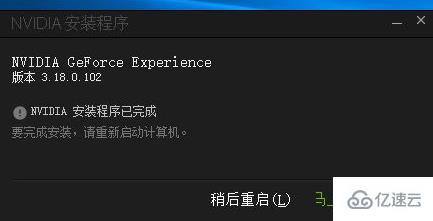
6、如果是手动,就需要自己找寻你的显卡型号,电脑的操作系统还有语言。
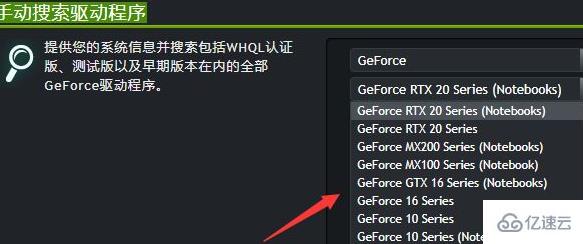
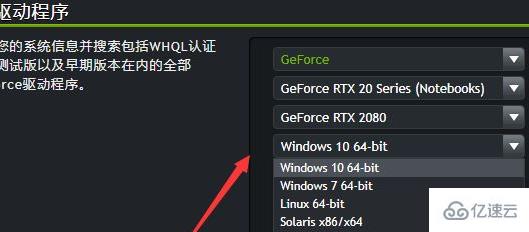
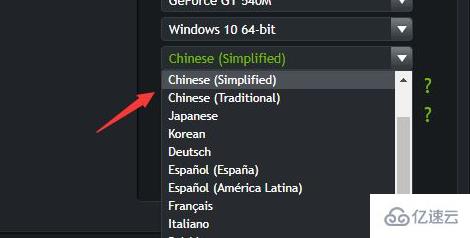
7、搜索后下载最新的版本。
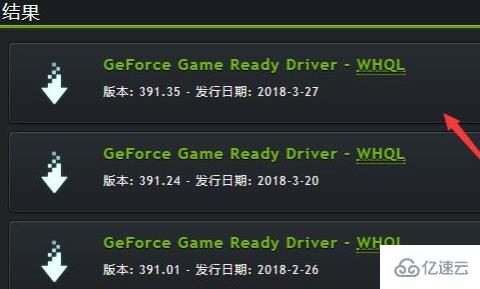
8、下载完成之后,双击EXE程序运行,等待系统安装即可。
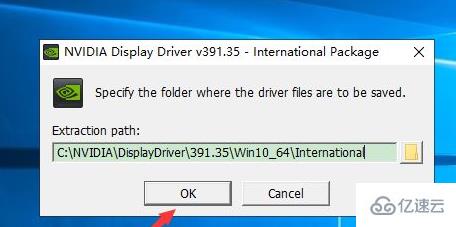
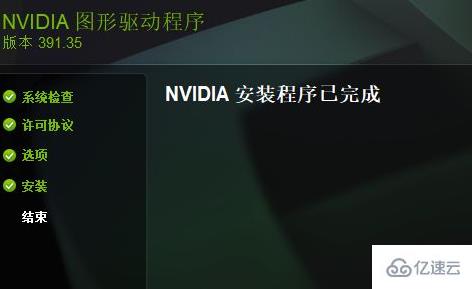
到此,相信大家对“windows铭瑄NVIDIA显卡驱动如何安装”有了更深的了解,不妨来实际操作一番吧!这里是亿速云网站,更多相关内容可以进入相关频道进行查询,关注我们,继续学习!
亿速云「云服务器」,即开即用、新一代英特尔至强铂金CPU、三副本存储NVMe SSD云盘,价格低至29元/月。点击查看>>
免责声明:本站发布的内容(图片、视频和文字)以原创、转载和分享为主,文章观点不代表本网站立场,如果涉及侵权请联系站长邮箱:is@yisu.com进行举报,并提供相关证据,一经查实,将立刻删除涉嫌侵权内容。